在使用win10系统时,有些用户会遇到无法切换输入法只能输入英文的问题,按下切换键也不能切换输入法,这是怎么回事呢?出现这个问题通常是因为输入法没有启动导致的,下面小编就跟大家分享win10只能输入英文的解决方法。
解决方法一:
1、按下Win+X打开快捷菜单,依次打开控制面板—时钟、语言和区域—语言—高级设置;
2、在切换输入法下勾选“使用桌面语言栏(可用时)”,在桌面显示语言栏;
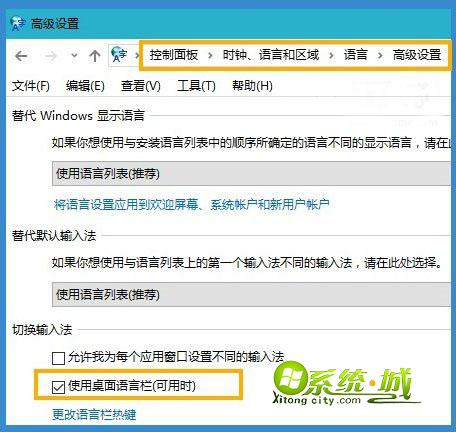
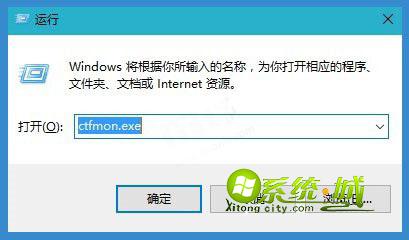
解决方法二:
1、按下Win+R输入“regedit”回车,打开注册表编辑器:
2. 展开HKEY_LOCAL_MACHINE\SOFTWARE\Microsoft\Windows\CurrentVersion\Run,新建一个字符串值,命名为ctfmon.exe,数值为C:\windows\system32\ctfmon.exe。
以上就是win10无法切换输入法只能输入英文的解决方法,大家在遇到这个问题时就可以按照上述方法来解决。


 当前位置:
当前位置: